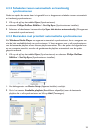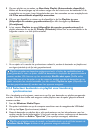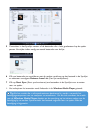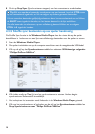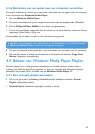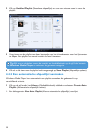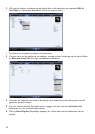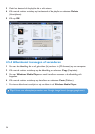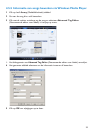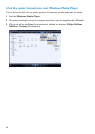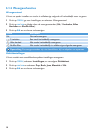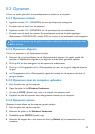33
4.4.4 Afspeellijst naar uw speler overzetten
Zie 4.3.4 Selecteer bestanden en playlist voor handmatig synchroniseren.
4.5 Uw bestanden en afspeellijsten beheren in
Windows Media Player
4.5.1 Muziek of foto’s zoeken met Windows Media Player
1 Klik op het Library (Mediabibliotheek) tabblad.
2 Klik om muziekbestanden te zoeken op de pijl in de linker bovenhoek van Windows
Media Player en selecteer Music (Muziek). Selecteer Pictures (Foto’s) om foto’s te
zoeken.
3 Voer enkele zoektermen voor het bestand in, zoals de titel van een album, artiest, enz.
> Het resultaat van de zoekopdracht verschijnt in het inhoudvenster terwijl u typt en de gegevens
worden bijgewerkt na elke ingevoerde letter.
4 Voer nieuwe zoektermen in voor betere resultaten van de zoekopdracht.
4.5.2 Bestanden en playlists verwijderen uit de Windows Media
Player-mediabibliotheek
1 Klik op het Library (Mediabibliotheek) tabblad.
2 Klik om muziekbestanden te wissen op de pijl in de linker bovenhoek van Windows
Media Player en selecteer Music (Muziek). Om foto’s te wissen, selecteer Pictures
(Foto’s).
3 Zoek het bestand of de playlist die u wilt wissen.
4 Klik met de rechter muiskop op het bestand of de playlist en selecteer Delete
(Verwijderen).
5 Selecteer Delete from library only (Alleen uit de mediabibliotheek verwijderen) of
Delete from library and my computer (Uit mediabibliotheek en van de computer
verwijderen) en klik op OK.
4.5.3 Bestanden en playlists van uw speler verwijderen
U kunt Windows Media Player ook gebruiken voor het beheer van bestanden op uw
speler. Bij het aansluiten van de speler op de computer wordt de inhoud van de speler
getoond in Windows Media Player. U kunt vervolgens bestanden of playlists op dezelfde
manier verwijderen waarop u andere bestanden verwijdert met Windows Media Player.
1 Klik op Philips GoGear SA60xx in het linker navigatievenster.
> U kunt op verschillende manieren door de inhoud van uw speler bladeren, ondermeer op Recent
toegevoegd, Artiest, Album, Songs, enz.
De bestanden op uw speler worden in het inhoudvenster getoond.
2 Klik om muziekbestanden te wissen op de pijl in de linker bovenhoek van Windows Media
Player en selecteer Music
(Muziek). Om foto’s te wissen, selectee
r Pictures
(Foto’s).